如何从 Android 手机中删除病毒
已发表: 2021-04-01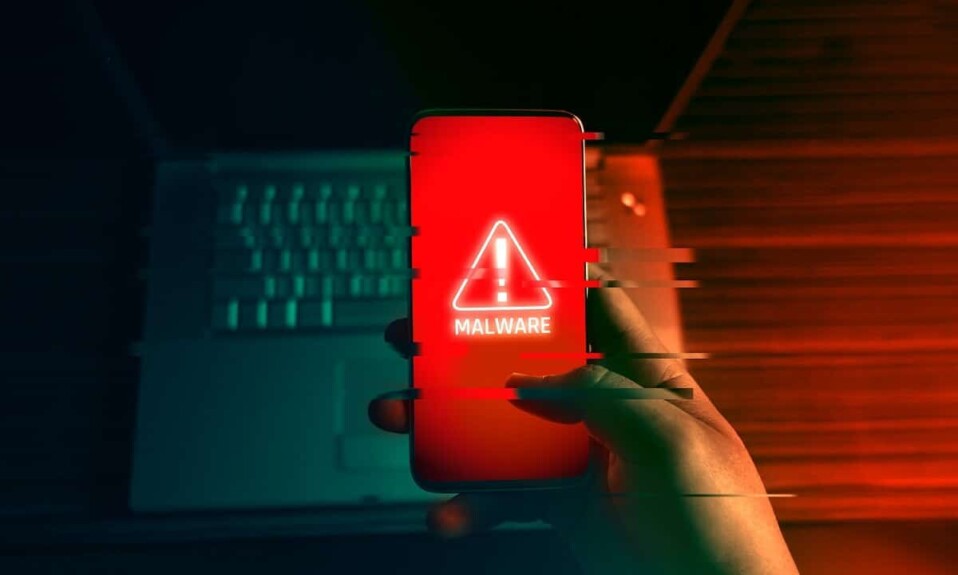
随着多年来 Android 用户数量的增加,曾经仅在 Windows 上可用的功能现在已经进入了较小的智能手机领域。 虽然这为我们提供了革命性的功能,例如即时访问互联网和在线应用程序,但它为病毒和恶意软件开辟了道路。 正确地说,每件好事都有其阴暗面,而对于日益先进的 Android 设备技术,阴暗面以病毒的形式出现。 这些不受欢迎的伙伴会破坏您的整个操作系统,并使您的智能手机变得一团糟。 如果您的手机成为这些攻击的受害者,请继续阅读以了解如何从 Android 手机中删除任何病毒。
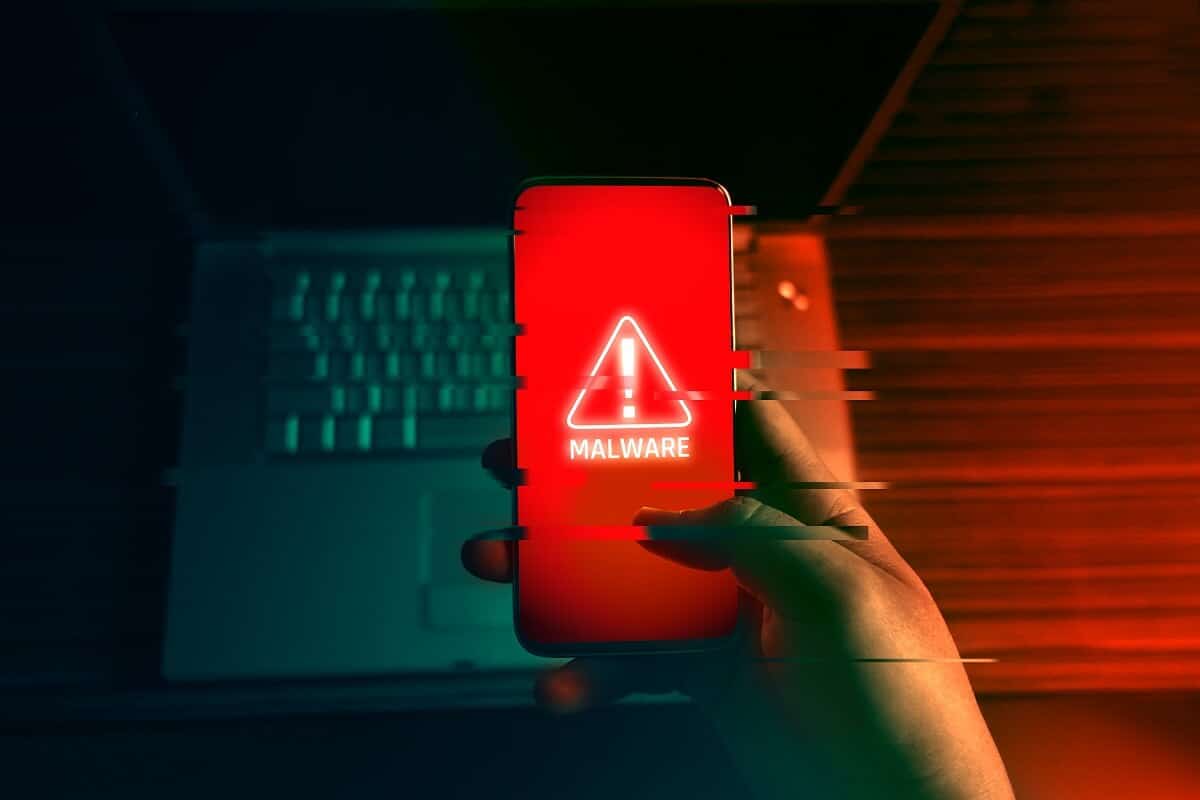
内容
- 如何从您的 Android 手机中删除病毒和其他恶意软件
- 什么是安卓病毒?
- 1.重启进入安全模式
- 2.卸载应用程序
- 3.从应用程序中删除设备管理员状态
- 4.使用防病毒软件
- 一些额外的提示
如何从您的 Android 手机中删除病毒和其他恶意软件
什么是安卓病毒?
如果要批判性地评估病毒一词的技术性,那么 Android 设备的病毒就不存在了。 病毒一词与将自身连接到计算机然后自我复制以造成严重破坏的恶意软件相关联。 另一方面,Android 恶意软件无法自行复制。 因此,从技术上讲,它只是恶意软件。
话虽如此,它的危险性丝毫不亚于实际的计算机病毒。 恶意软件会降低您的系统速度,删除或加密您的数据,甚至将个人信息发送给黑客。 大多数 Android 设备在受到恶意软件攻击后都会出现明显的症状。 这些可以包括:
- 不稳定的用户界面
- 不需要的弹出窗口和应用程序
- 数据使用量增加
- 电池快速消耗
- 过热
如果您的设备出现这些症状,您可以通过以下方法处理恶意软件并从您的 Android 设备中删除病毒。
1.重启进入安全模式
恶意软件进入 Android 设备的最常见方式是通过新应用程序。 这些应用程序可能已从 Play 商店或通过 apk 安装。 为了验证这个假设,您可以在 Android 上重新启动到安全模式。
在 Android 安全模式下运行时,您安装的每个应用程序都将被禁用。 只有谷歌或设置应用程序等核心应用程序才能正常运行。 通过安全模式,您可以验证病毒是否通过应用程序进入您的设备。 如果您的手机在安全模式下工作正常,那么是时候卸载新应用程序了。 以下是如何启动到安全模式以检查是否需要从 Android 手机中删除病毒:
1. 在您的 Android 设备上,按住电源按钮,直到出现重启和关机选项。
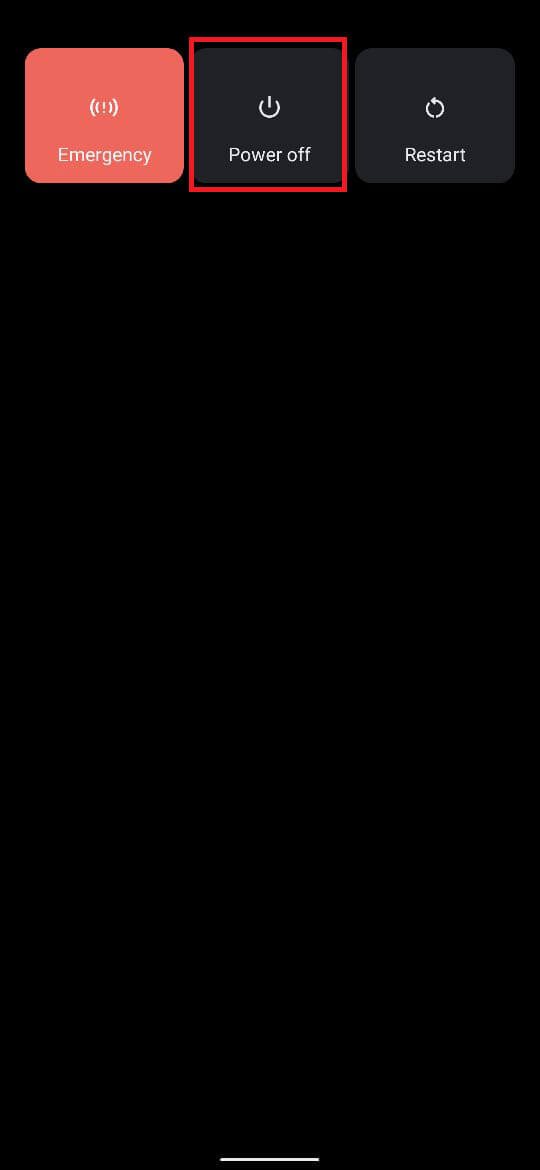
2.点击并按住电源按钮,直到弹出一个对话框,要求您重新启动进入安全模式。
3. 点击OK重启进入安全模式。
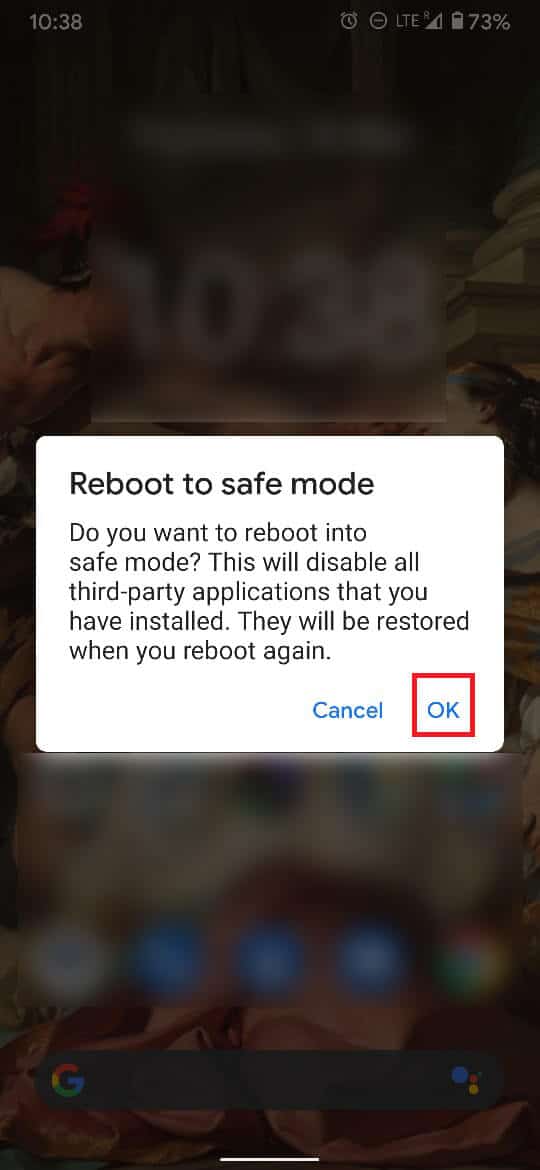
4. 观察您的 Android 在安全模式下的功能。 如果问题仍然存在,则病毒已侵入系统。 如果没有,那么您安装的新应用程序是罪魁祸首。
5.正确使用安全模式后,按住电源按钮并点击重新启动。
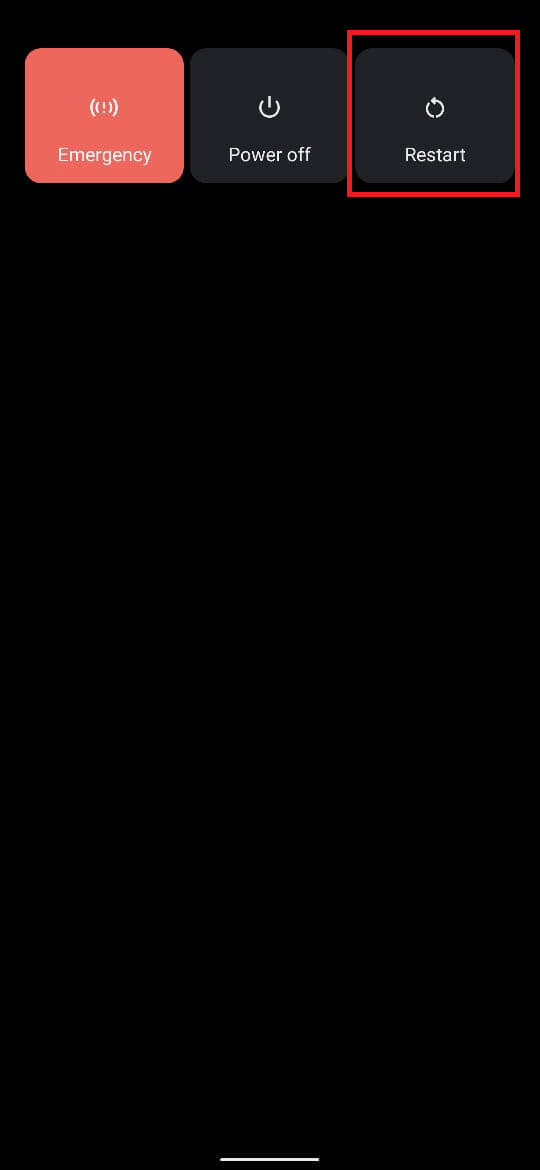
6.您将重新启动到您原来的Android界面,您可以开始卸载您认为是病毒来源的应用程序。
另请阅读:如何在 Android 上关闭安全模式
2.卸载应用程序
一旦确定病毒的原因是第三方应用程序,就该摆脱它们了。
1. 在您的 Android 智能手机上,打开设置应用程序。
2. 点击“应用程序和通知”以查看您设备上的所有应用程序。
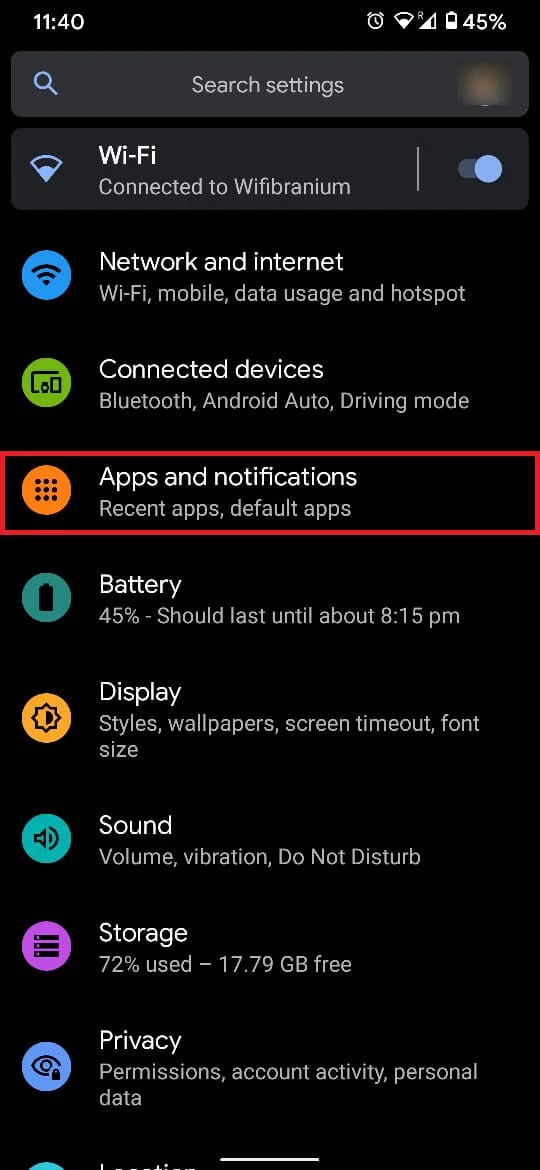
3. 点击“应用信息”或“查看所有应用”继续。
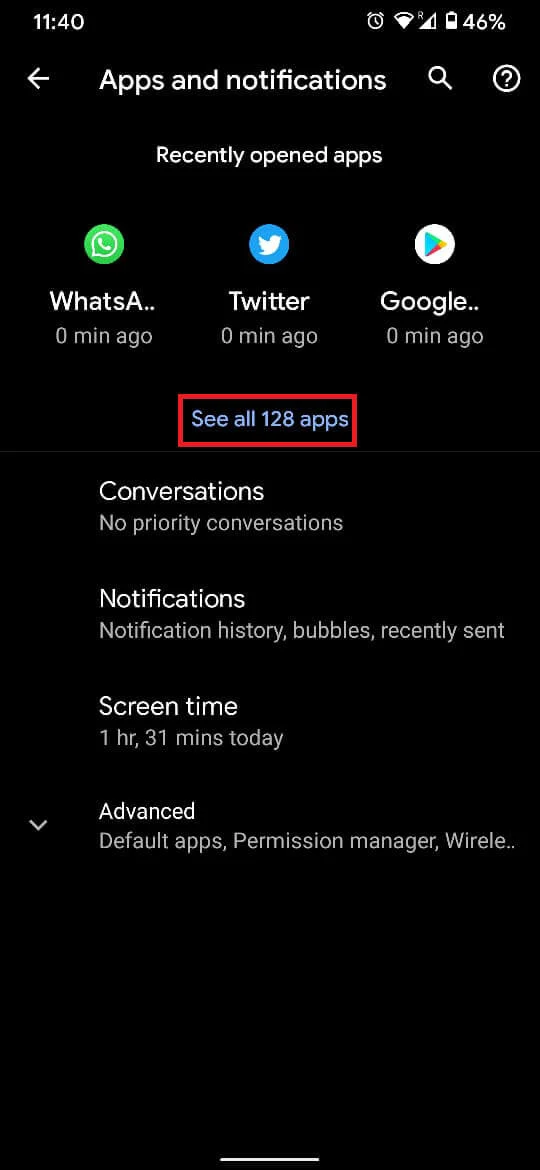
4. 浏览列表并找出任何可疑的应用程序。 点击他们打开他们的选项。
5. 点击卸载以从您的 Android 设备中删除该应用程序。

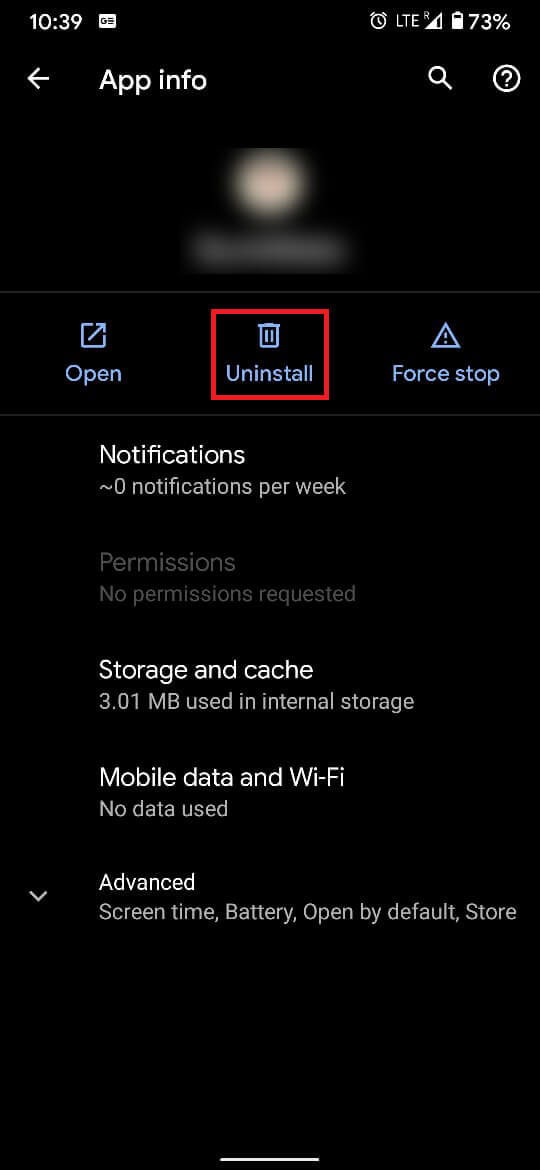
3.从应用程序中删除设备管理员状态
在某些情况下,卸载应用程序变得非常困难。 尽管您付出了所有努力,该应用程序仍拒绝离开您的手机并继续造成混乱。 当应用程序被授予设备管理员状态时会发生这种情况。 这些应用程序不再遵守管理普通应用程序的规则,并且在您的设备上具有特殊状态。 如果您的设备上有这样的应用程序,请按照以下说明删除它。
1. 在您的 Android 设备上打开设置应用程序。
2. 向下滚动并点击标题为“安全”的选项。
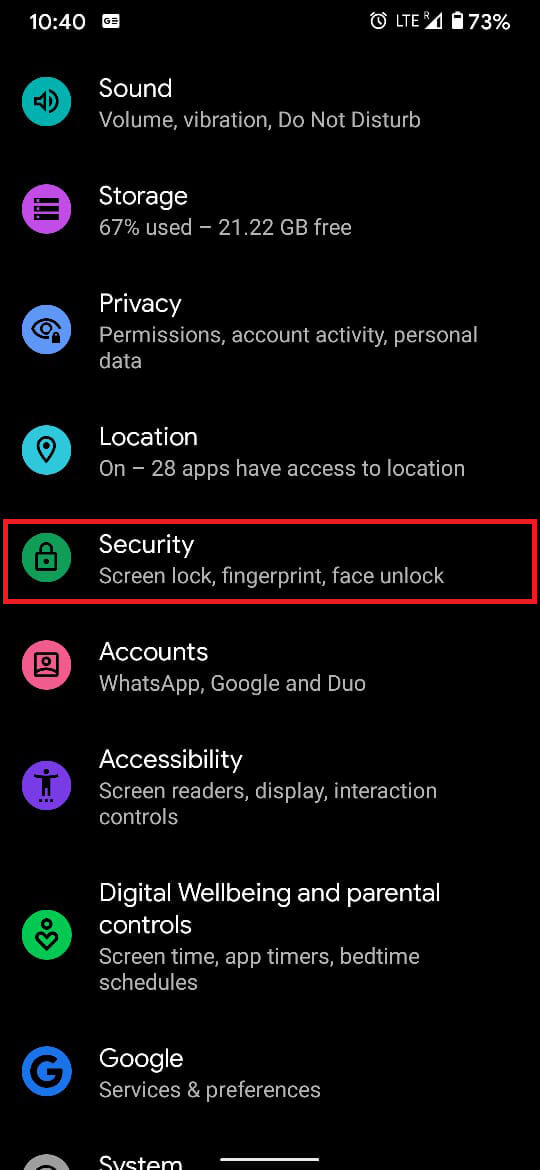
3. 在“安全”面板中,点击“设备管理应用程序”。
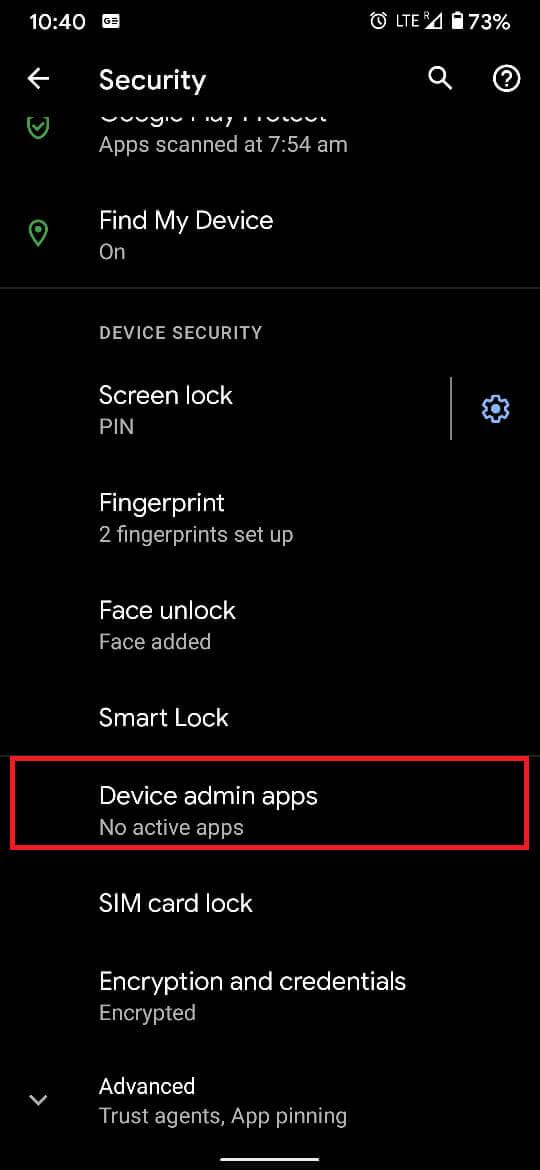
4. 这将显示所有具有设备管理员状态的应用程序。 点击可疑应用程序前面的切换开关以取消其设备管理员状态。
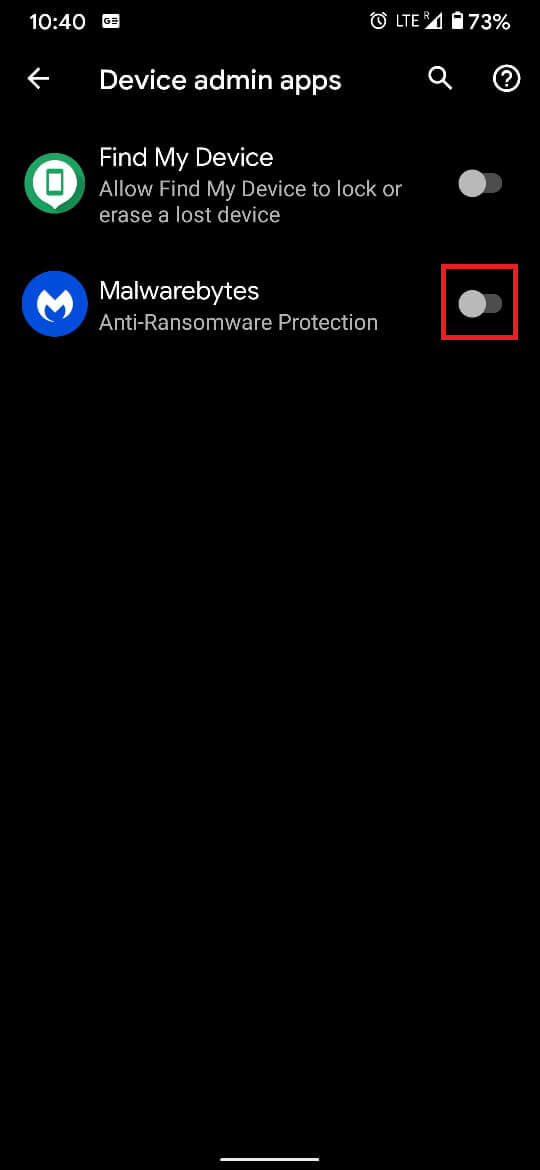
5. 按照上一节中提到的步骤,卸载应用程序并从潜在的恶意软件中清除您的 Android 设备。
4.使用防病毒软件
防病毒应用程序可能不是目前最可靠的软件,但它们可以在处理 Android 上的恶意软件方面发挥重要作用。 选择信誉良好且工作正常的防病毒软件至关重要,而不仅仅是那些会占用您的存储空间并用广告轰炸您的虚假应用程序。 Malwarebytes 就是这样一个可以有效处理 Android 恶意软件的应用程序。
1. 从Google Play Store下载 Malwarebytes 应用程序
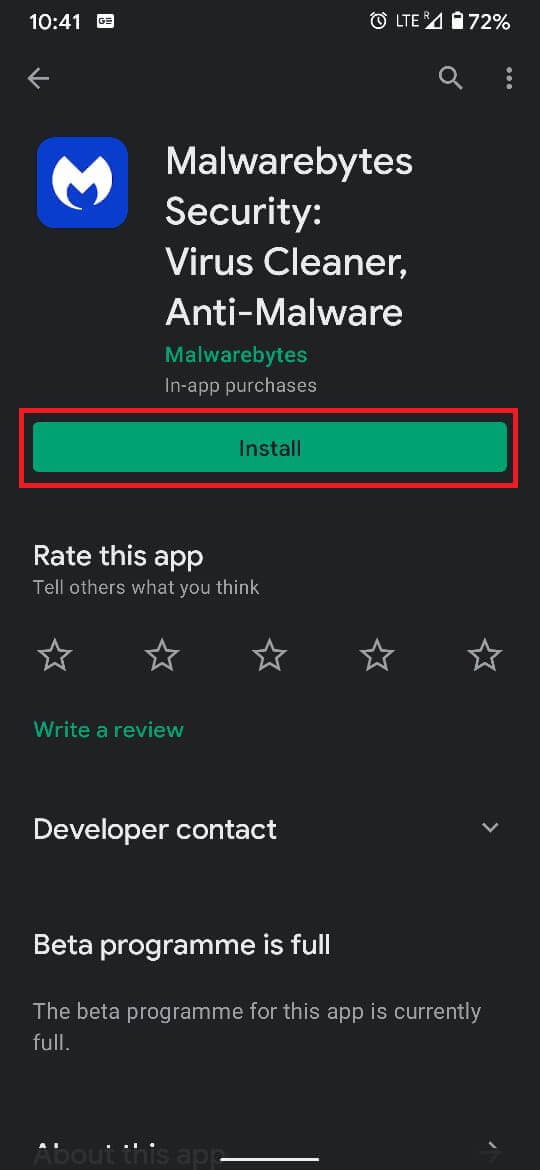
2. 打开应用程序并授予所有必要的权限。
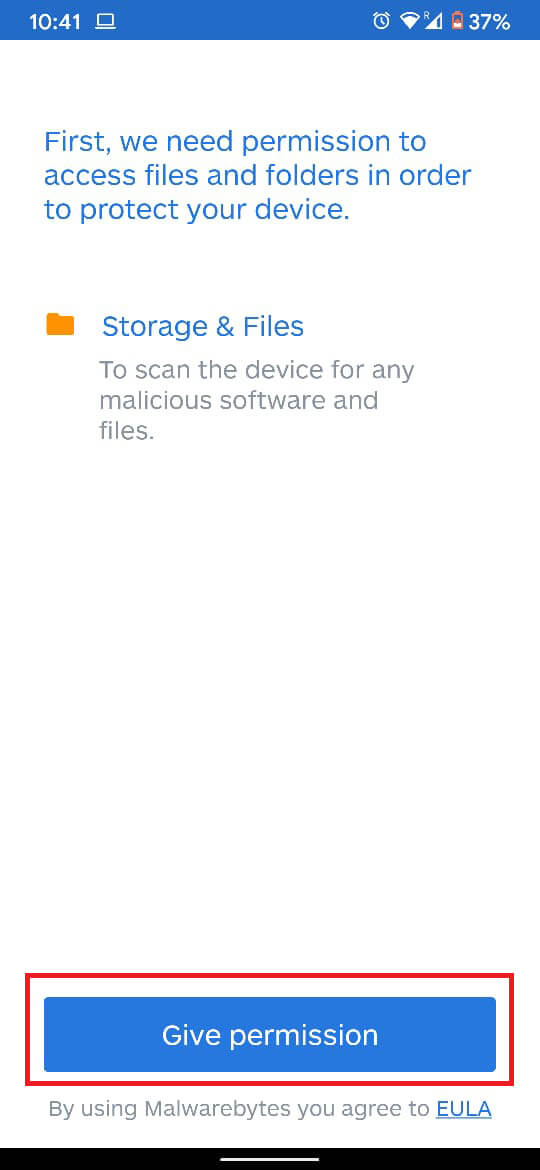
3. 打开应用程序后,点击“立即扫描”以在您的设备上定位恶意软件。
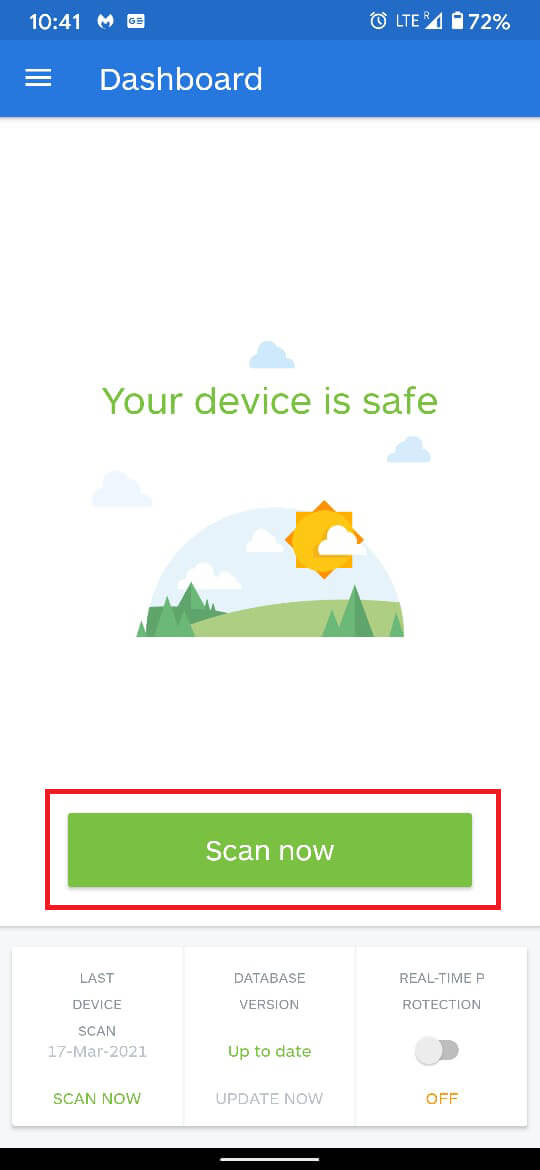
4. 由于应用程序会单独扫描每个应用程序,因此该过程可能需要一些时间。 在检查所有应用程序是否存在恶意软件时,请耐心等待。
5. 如果应用程序在您的设备上发现恶意软件,您可以轻松将其删除,以确保您的设备再次正常运行。
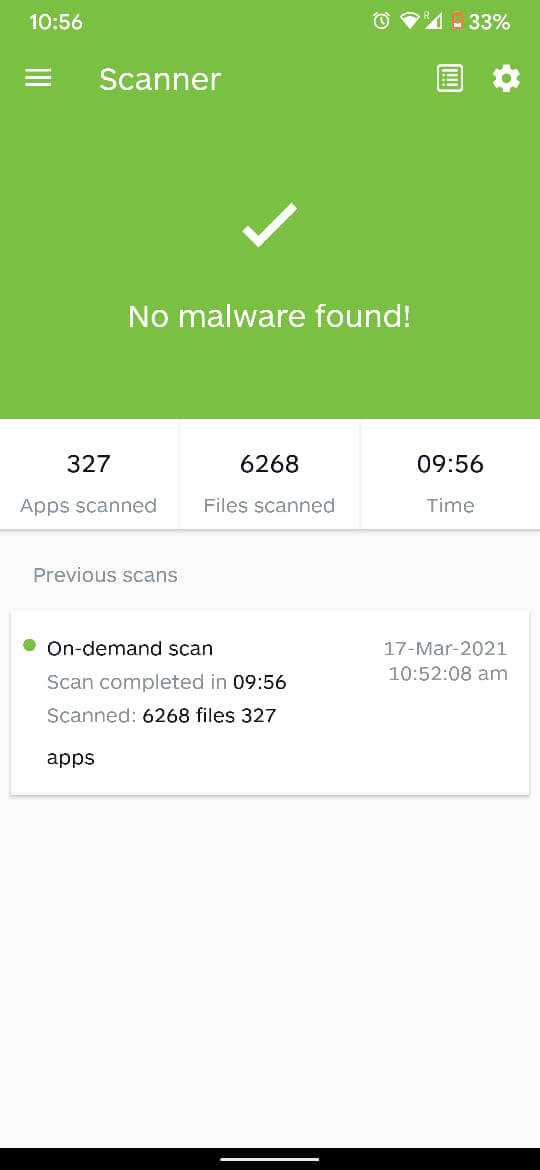
一些额外的提示
1.清除浏览器的数据
Android 恶意软件也可以从您设备上的浏览器中下载。 如果您的浏览器最近出现问题,那么清除其数据将是前进的正确方式。 点击并按住您的浏览器应用程序,直到显示选项,点击应用程序信息,然后清除数据以重置您的浏览器。
2.恢复出厂设置
如果您的设备速度变慢并受到恶意软件的攻击,重置您的设备可为大多数与软件相关的问题提供解决方案。 重置设备虽然极端,但可以永久解决问题。
- 创建所有重要文件和文档的备份。
- 在设置应用程序上,导航到“系统设置”。
- 点击“高级”查看所有选项。
- 点击“重置选项”按钮继续。
- 从出现的选项中,点击“删除所有数据”。
这将向您简要介绍将从手机中删除的数据。 在右下角,点击“清除所有数据”以重置您的手机。
这样,您就成功地从您的 Android 设备中删除了病毒和恶意软件。 众所周知,预防胜于治疗,并且可以通过不从不需要的来源下载应用程序来进行预防。 但是,如果您发现您的手机中了 Android 恶意软件,上述步骤肯定会对您有所帮助。
受到推崇的:
- 无需恢复出厂设置即可删除 Android 病毒
- 如何在 Android 手机上释放内部存储空间
- 充电时避免手机发热的 11 种方法
- 如何使用 YOPmail 创建临时电子邮件地址
我们希望本指南对您有所帮助,并且您能够从 Android 手机中删除恶意软件或病毒。 如果您对本文仍有任何疑问,请随时在评论部分提出。
